إكسل vba/ الدرس 338/ برنامج أختبارات الإختيار من متعدد مع تغيير ترتيب الأسئلة أتوماتيكيا
إنشاء اختبار متعدد الاختيارات باستخدام Excel
يعد إنشاء اختبار متعدد الاختيارات باستخدام
Excel
طريقة
رائعة لإنشاء اختبار أو تقييم لطلابك بسرعة وسهولة. يعد Excel أداة قوية بشكل لا يصدق
يمكن استخدامها لإنشاء جداول بيانات ومخططات ورسوم بيانية معقدة. باستخدام المعرفة
الصحيحة، يمكنك استخدام برنامج Excel
لإنشاء اختبار متعدد الخيارات سهل الاستخدام وفعال في تقييم معرفة الطالب.
تتمثل الخطوة الأولى في إنشاء اختبار متعدد الخيارات باستخدام Excel في فتح البرنامج وإنشاء
جدول بيانات جديد. ستحتاج إلى إدخال الأسئلة الخاصة باختبارك في جدول البيانات،
بالإضافة إلى الإجابات المحتملة لكل سؤال. تأكد من أن كل إجابة لها عمودها الخاص
بحيث يمكنك بسهولة تتبع الإجابات الصحيحة وأيها غير صحيحة. قد ترغب أيضًا في تضمين
عمود إضافي لأية معلومات أو إرشادات إضافية تتعلق بكل سؤال.
بمجرد إدخال جميع أسئلتك وإجاباتك في جدول البيانات، حان الوقت
لتنسيق المستند بحيث يبدو احترافيًا ومنظمًا. للقيام بذلك، حدد جميع الخلايا في
جدول البيانات الخاص بك عن طريق النقر عليها بالماوس مع الضغط باستمرار على مفتاح
"Ctrl" على لوحة
المفاتيح. ثم، انقر فوق "تنسيق الخلايا" من شريط القائمة في الجزء
العلوي من شاشتك. سيؤدي ذلك إلى فتح نافذة بها العديد من خيارات التنسيق؛ اختر
"محاذاة" من هذه النافذة ثم حدد "وسط" من القائمة المنسدلة
بجوار "المحاذاة الأفقية" لتوسيط كل نصك داخل كل خلية.
بعد ذلك، ستحتاج إلى إضافة بعض الصيغ إلى جدول البيانات الخاص بك من
أجل حساب درجات الطلاب بناءً على إجاباتهم. للقيام بذلك، انقر فوق إحدى الخلايا
التي تحتوي على خيار إجابة (على سبيل المثال، A) ثم اكتب "= IF (A1 = TRUE؛ 1؛ 0)" بدون علامات اقتباس في هذه
الخلية (حيث يتم استبدال A1
بأي خلية يحتوي على الإجابة الصحيحة). ستُرجع هذه الصيغة إما 1 أو 0 بناءً على ما
إذا كان A1 صحيحًا أم لا (على سبيل المثال،
إذا كان يحتوي على الإجابة الصحيحة). انسخ هذه الصيغة في جميع الخلايا الأخرى التي
تحتوي على خيارات الإجابة (مع استبدال A1 بأي خلية تحتوي على خيار الإجابة المحدد).
أخيرًا، يمكنك إضافة إجمالي النقاط أسفل جدول البيانات بكتابة
"= SUM
(A1: A4)"
بدون علامات اقتباس في خلية فارغة أسفل جدول البيانات (حيث يتم استبدال A1: A4 بأي
خلية تحتوي على كل خيار إجابة). ستجمع هذه الصيغة جميع الدرجات من كل خيار إجابة
فردي وتعرضها كمجموع نقاط في أسفل جدول البيانات.
الآن بعد أن أنشأت اختبارًا متعدد الخيارات باستخدام Excel، يمكنك بسهولة طباعة نسخ
للطلاب أو مشاركتها إلكترونيًا عبر البريد الإلكتروني أو خدمات مشاركة الملفات
الأخرى مثل Dropbox
أو Google
Drive.
يمكنك أيضًا استخدام أدوات الرسوم البيانية المضمنة في Excel لإنشاء تمثيلات رسومية
بسرعة لدرجات الطلاب بمرور الوقت حتى تتمكن من تتبع التقدم بشكل أكثر فعالية!
اكسل vba / الدرس 310 / برنامج اختبارات الطلاب
****************************************************************
كود اعادة ترتيب الصفوف عشوائيا
Sub Rowsgo()
sh1.Select
On Error Resume Next
Dim rng As Range
Set rng = sh1.Range("a2:f21")
Dim i As Long
For i = 1 To rng.Rows.Count - 1
Dim j As Long
j = Int((rng.Rows.Count - i + 1) * Rnd + i)
If Not i = j Then
rng.Rows(i).Resize(2).EntireRow.Select
Selection.Cut
rng.Rows(j).Resize(2).EntireRow.Select
Selection.Insert Shift:=xlDown
End If
Next i
Application.CutCopyMode = False
Range("A1").Select
Dim k As Integer
For k = 1 To 20
sh1.Cells(k + 1, 1) = "السؤال رقم " & k
Next k
End Sub
اكسل vba / الدرس 311 / برنامج إختبارات الطلاب الجزء الثاني تحديد زمن الاختبار وحفظ نسخة من الاجابات


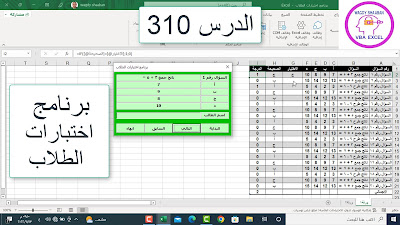




ليست هناك تعليقات:
إرسال تعليق